ブログをやっている方ならGoogle AdSense(アドセンス)を使っている方も多いと思います。

自分もご多分に漏れず使ってるぜ!
さて、2019年6月に入ってAdSenseのページで以下のようなメッセージが表示されるようになりました。
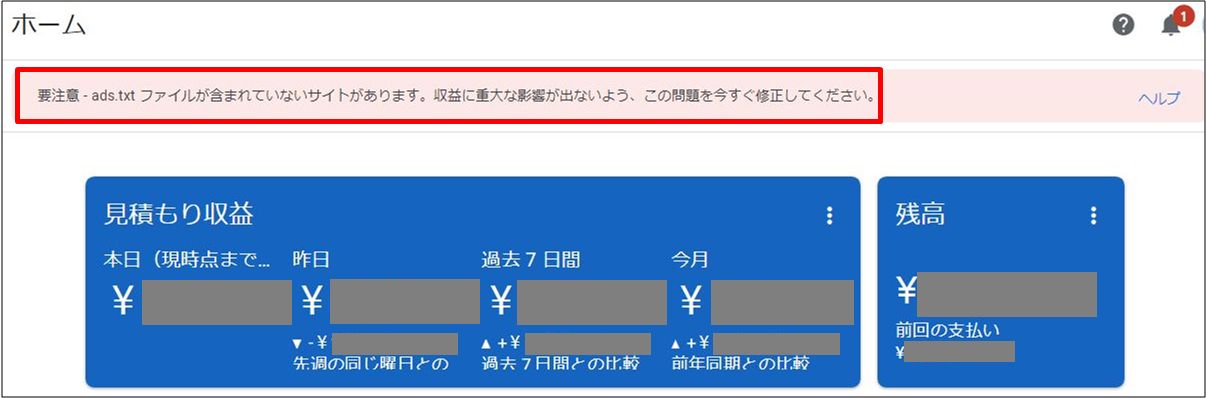
以前、フリーのブログサービスを使っている場合に表示された事があったみたいですが、今はWordPressでも表示されるんですね・・・。
↓AdSense画面の上部にこんな文章が表示されています。
要注意 – ads.txt ファイルが含まれていないサイトがあります。収益に重大な影響が出ないよう、この問題を今すぐ修正してください。
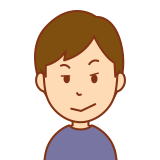
なんだよこれ。またGoogleが訳わからんエラーメッセージ出してきたな・・・
と思われた方もいらっしゃるのではないでしょうか。
Googleの説明が微妙に分かりにくいですが、これはどういう事かというと、
「あなたのサイトでAdSenseのアカウントが明記されていないので、偽のサイトに収益が流れてしまうかもよ」
という事のようです。
「ads.txt」の設置は必須ではないらしいのですが、収益に影響が出る可能性があると言われれば対処せざるを得ません。
・・・というかなぜ今まで表示されなかったのか謎ではありますが、結局WordPressでもads.txtをちゃんと設置しようね、という事なのです。
今回はこのメッセージ「要注意 – ads.txt ファイルが含まれていないサイトがあります…」の詳細確認と「ads.txt」の設置方法についてご紹介したいと思います。
AdSense(アドセンス)「ads.txt ファイルが含まれていないサイト…」エラーメッセージの詳細確認
↓表示されたメッセージの右側にあるヘルプを押すとこのような画面に飛びます。
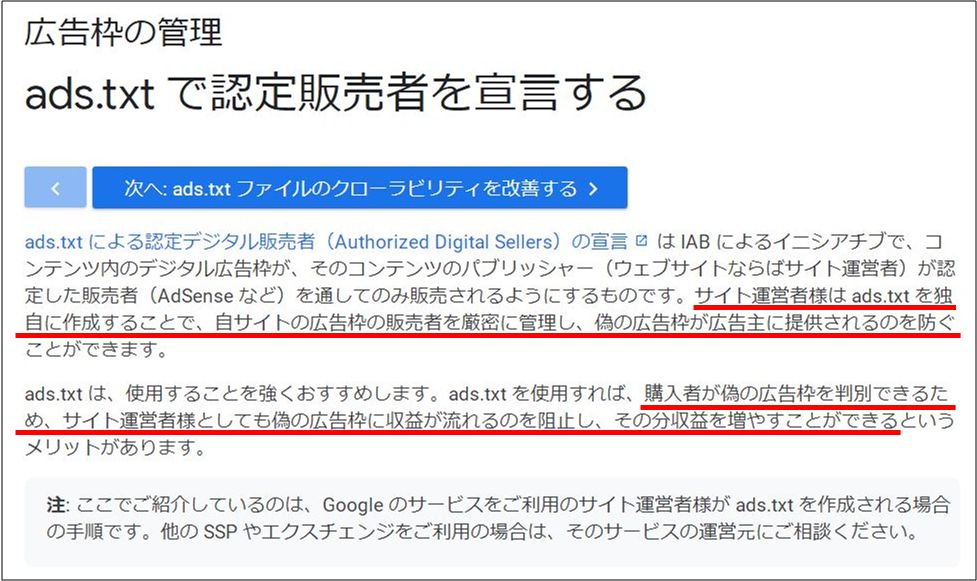
↓こんな事が書いてあります。ads.txtでちゃんと自分のサイトでアドセンス広告が使われているかどうかを管理しています、という事ですね。
サイト運営者様は ads.txt を独自に作成することで、自サイトの広告枠の販売者を厳密に管理し、偽の広告枠が広告主に提供されるのを防ぐことができます。
↓ads.txtを設置すると偽の広告として使われる事が無くなり、収益が減るのを防げます、という事みたいです。
ads.txt を使用すれば、購入者が偽の広告枠を判別できるため、サイト運営者様としても偽の広告枠に収益が流れるのを阻止し、その分収益を増やすことができるというメリットがあります
う~ん、今一つ説明が分かりにくいですが、要するに「ads.txt」を設置していないと、
・あなたのサイトでAdSenseのアカウントが明示されていないよ
・悪意ある誰かにあなたのAdSense広告を使われてしまう恐れがあるよ
・だから収益が減る可能性があるよ
という趣旨の事が言いたいみたいです。
自分の広告アカウントが使われて収益が減るという理由が今一つ理解しきれませんが、広告として表示されている商品やサービスがAdSense以外のルートで販売されてしまう事により収益を逃してしまう、という事を意味しているようですね。
いずれにせよ収益が減るかもしれないと言われているので、対処してみたいと思います。
ads.txtの設定方法
サイト運営者IDを確認し、テキストファイル「ads.txt」を作り、Webサイトへアップロードするところまで解説したいと思います。

ちょっと面倒だけど難しくはないぞ
「ads.txt」の作成
↓先ほどのヘルプ画面の下方に次のような情報が記載されています。
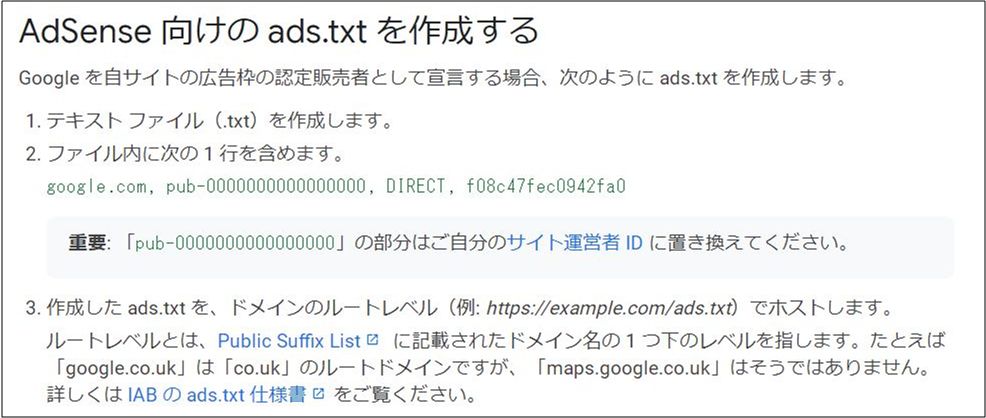
「ads.txt」というテキストファイルを作ってサイトのルートドメイン部に設置しなさい、ということですね。
↓下記の文言を「ads.txt」に記載してね、という事ですが、「pub-0000000000000000」(サイト運営者 ID)の部分だけ自分のアカウントの情報に置き換える必要があるようです。
google.com, pub-0000000000000000, DIRECT, f08c47fec0942fa0
まずは「ads.txt」という名前のテキストファイルを作っておきましょう。
サイト運営者 IDの確認
↓サイト運営者IDを確認するためにAdSenseの画面の左側の「アカウント」→「アカウント情報」を表示します。

「pub-xxxxxxxxxxxxxxxx」
の部分をコピーして、「google.com, pub-0000000000000000, DIRECT, f08c47fec0942fa0」の0000000000000000の部分を置き換え、先ほど作成した「ads.txt」へ1行記載します。
↓テキストファイル「ads.txt」の中に1行追記するだけです。

テキストをUTF-8N(UTF-8かつBOMなし)形式で保存する
このテキストは文字コード「UTF-8」形式で保存する必要があり、さらに「BOM(byte order mark)」なしで保存する必要があります。
つまり「UTF-8N」という文字コードで保存します。
Windows付属のメモ帳では細かく設定できないため、無料のエディタである「TeraPad」を使うと良いと思います。
TeraPad→表示→オプションにて、下記のように設定します。
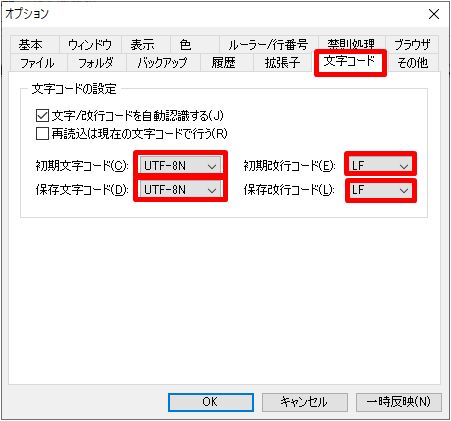
「初期文字コード」と「保存文字コード」をUTF-8Nとし、サーバーに使われているLinux系のOSに合わせて「初期改行コード」と「保存改行コード」をLFとします。
CR+LFはWindows系OSのための改行コードです。
↓TeraPadでads.txtを開き、保存する時に念のため「文字/改行コードを指定保存」で明示的に指定して保存してあげて下さい。
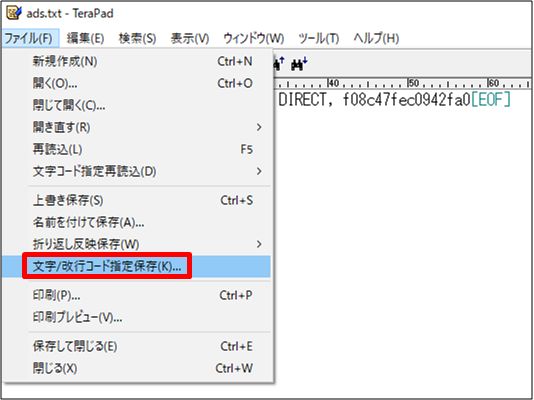
↓こんな感じで設定です。
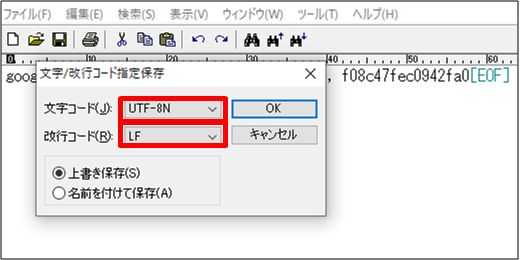
これでads.txtを「UTF-8N」で保存する事が出来ました。
サイトのルートドメインへ「ads.txt」を登録
↓再掲ですが、「作成した ads.txt を、ドメインのルートレベル(例: https://example.com/ads.txt)でホストします。」と記載があります。
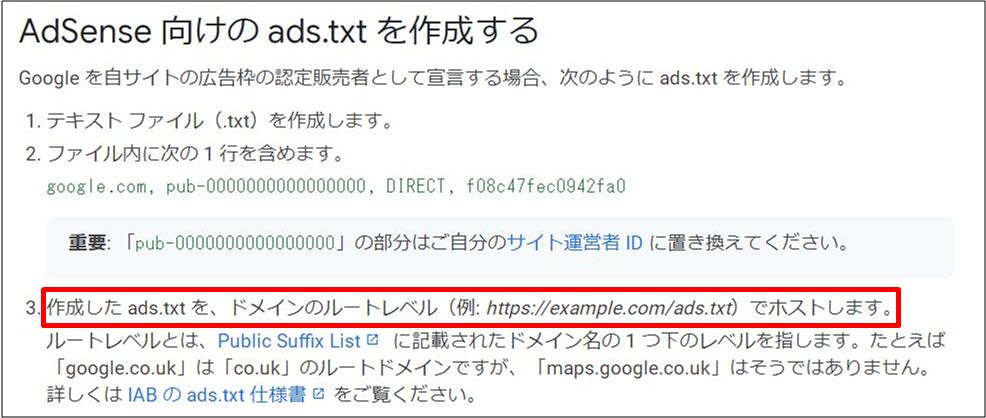
快晴ブログの場合は「/kaisei-eigo.com」の部分(ルートドメインのディレクトリ)に「ads.txt」を配置する事になります。
私はレンタルサーバーとして「Xserver」を使っていまして、ffftpというソフトを使ってサーバーにアクセスしています。
↓ffftpを使って、作成した「ads.txt」をルートドメインのディレクトリにアップロードして完了です。
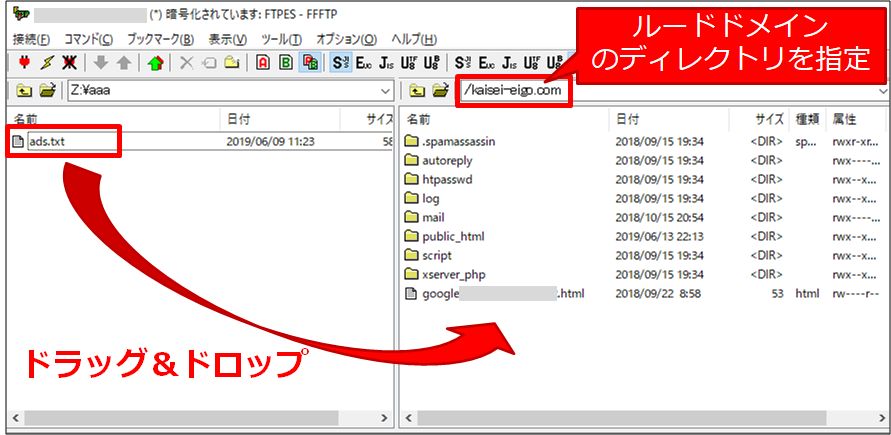
↓ffftpでサーバーにアクセスするにはFTPサーバー名やユーザー名などが必要となります。それらを調べて設定する方法は下記記事を参考にしてください。

ads.txtの設置状況を確認・・・上のやり方が間違っていました
・・・ads.txtの置き場所は上記で正しいと思ってたんですが、間違ってました!
↓上記の通り「/kaisei-eigo.com」の直下にads.txtを置いた後、「ads.txtの設置状況を確認できるサイト」でルートアドレス「https://kaisei-eigo.com」を入力してチェックしてみました。
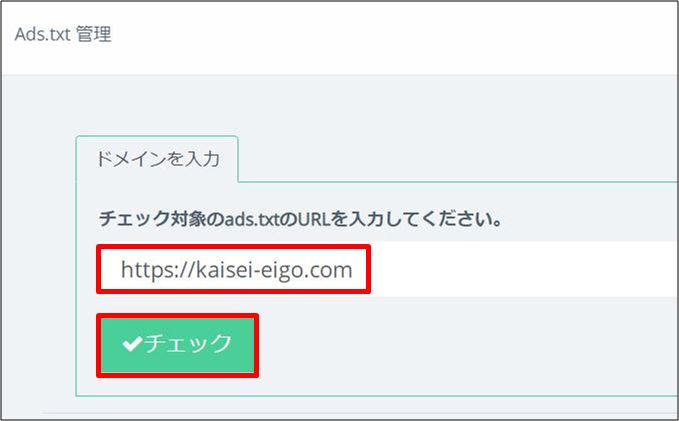
↓すると「入力したURLにads.txtが存在していません。」と言われる始末・・・。
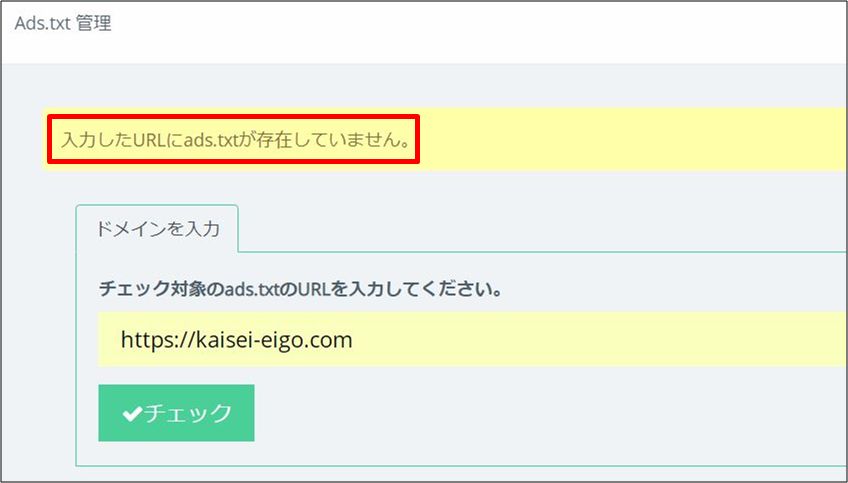
↓「ads.txt」を置く場所を間違えていたんです。「/kaisei-eigo.com」ではなくさらにその下の「/public_html」配下に保存しなければならなかったみたいです。
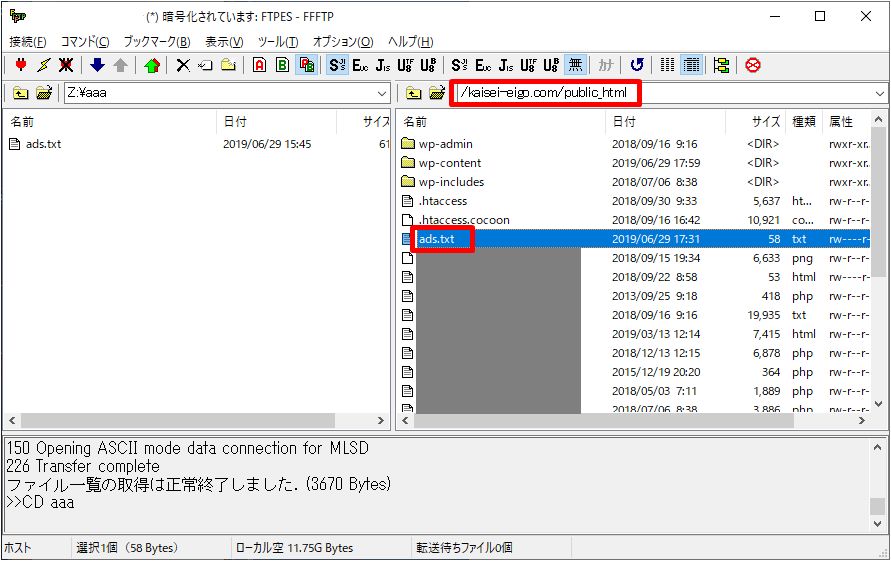
「.htaccess」などのファイルがある場所と同じ階層ですね。
いつまで経ってもAdSense画面でエラーが消えないのでおかしいと思ったんですよ・・・。
これは快晴さんぽの環境だから、という可能性もありますので、各自の環境で確認してみて下さい。場合によってはルート「/kaisei-eigo.com」の直下に配置する必要がある環境もあるかもしれません。
↓「/public_html」配下に「ads.txt」を配置した後、再度「ads.txtの設置状況確認サイト」で確認すると下記の画面になります。なんとかads.txtが認識されました。ads.txtの内容さえ正しければ、このエラー表示は問題ないみたいです。
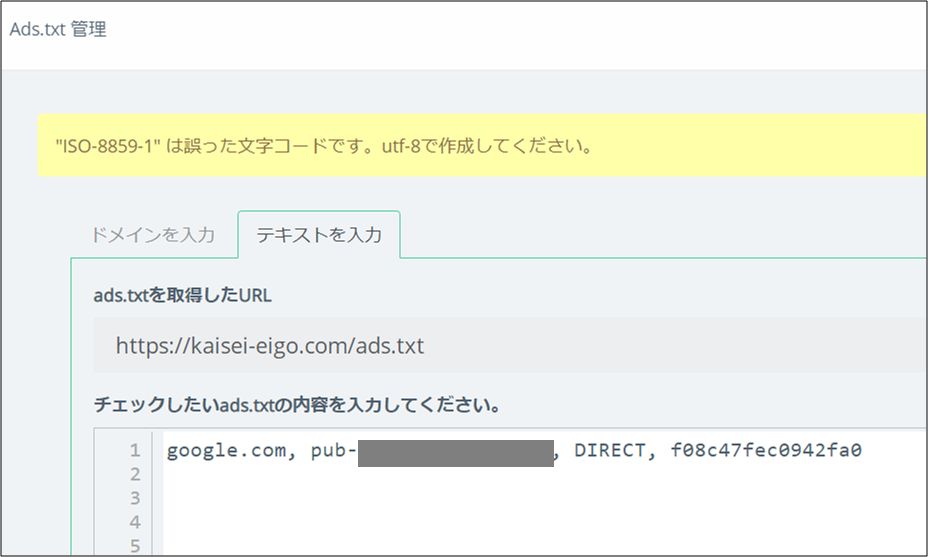
ads.txtを「public_html」直下に配置してからほんの1時間ほどでAdSenseのページからエラーが消えました。
クローラーの巡回状況によっては48時間程度かかる場合もあるみたいなので気長に待ってみて下さい。
まとめ
ということで、「要注意 – ads.txt ファイルが含まれていないサイトがあります・・・」というエラーメッセージに対する対処法をご紹介しました。
このメッセージは、ads.txtを登録してすぐには消えないですね・・・。消えるタイミングについても確認してみたいと思います。
「ads.txt」の設置は必須ではないですし、今まで出てきていなかった事を考えても、なんとなく放っておきたくなる気持ちも分かりますが、収益に影響出るかもよ?と言われているのでサクッと対策しちゃいましょう。

やり方は難しくない
そう、難しくはないのですが、Googleも、もう少し分かりやすく説明してくれると良いんですけどね・・・。
まぁ曲がりなりにもWebサイトを運営してAdSenseを使っているのなら、それくらいは自分で調べて対処してよね、という事かもしれません。
メッセージが出てきて困っている方は参考にしてください。





最後までお読み頂きありがとうございます。もし少しでも役に立ちそうだと思われたら、ソーシャルメディアでの共有をお願いします。

コメント